Simboli di un grafico a barre
Il software Edraw offre diverse forme di barre speciali tra cui barra semplice, barra sfumata, barra 3D, barra cilindrica, barra impilata, barra impilata 3D, cilindro impilato, barra impilata al 100%, barra impilata 3D al 100%, barra impilata al 100%, singola sbarra.
Simboli di un grafico a barre
Forme di un grafico a barre
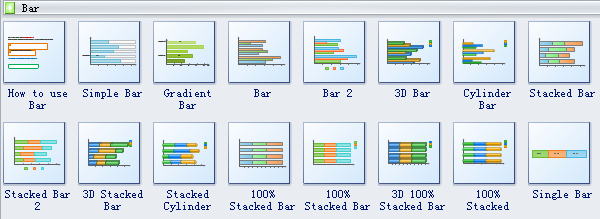
Sono disponibili forme di una barra come barra semplice, barra del gradiente, barra, barra 3D, barra cilindrica, barra impilata, barra impilata 3D, cilindro impilato, barra impilata al 100%, barra impilata 3D al 100%, barra impilata al 100%, barra singola. Inoltre, ci sono tantissimi e bellissimi sfondi tra cui poter scegliere.
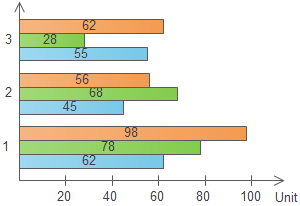
Un grafico a barre visualizza i dati utilizzando un numero di barre della stessa larghezza, ognuna delle quali rappresenta una particolare categoria.
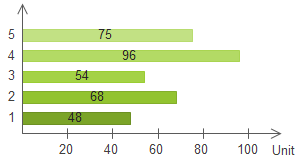
La barra del gradiente è una barra il cui colore cambia appunto gradualmente.
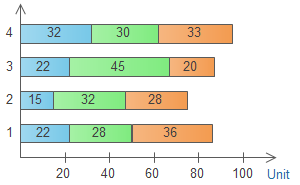
La barra impilata viene utilizzata per confrontare delle parti con l'intero. Le barre in un grafico a barre in pila sono divise in categorie. Ogni barra rappresenta un totale. Un grafico a barre in pila mostra anche la relazione tra le parti ed un intero.
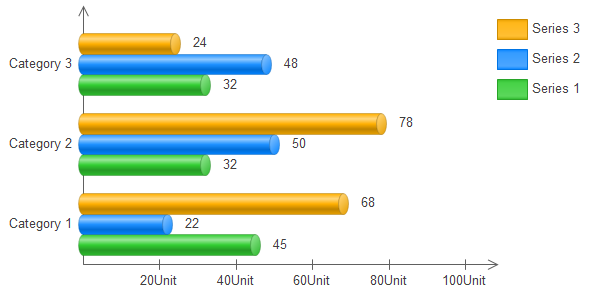
La barra del cilindro non utilizza barre a forma di cilindro per mostrare i dati. Permette di ottenere un migliore aspetto visivo dei tuoi dati.

La barra singola, come suggerisce il nome, è l'unica barra.
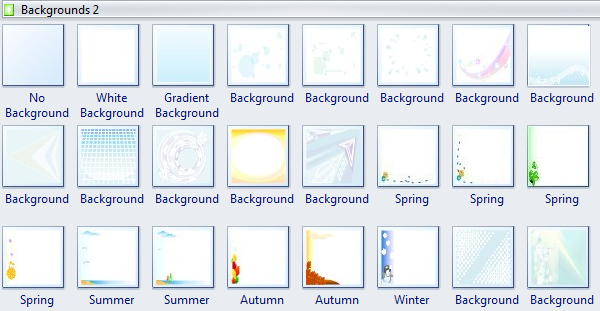
Diversi tipi di sfondi sono disponibili qui nel software Edraw e renderanno sicuramente i tuoi diagrammi più attraenti.
Come utilizzare i simboli del grafico a barre
Nella libreria delle barre, la prima forma riguarda come usare la barra. Trascinali e rilasciali sulla pagina di disegno per vedere come utilizzare questi simboli. Puoi anche capirlo dalle illustrazioni qui sotto riportate.
Porta il puntatore sulla forma per mostrare il pulsante mobile. Punta il pulsante e clicca su un menu per apportare le modifiche necessarie.
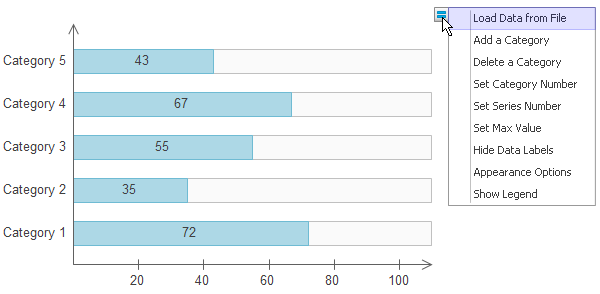
Seleziona la forma e apparirà immediatamente la maniglia di controllo gialla. Trascinala orizzontalmente per modificare la larghezza della barra.
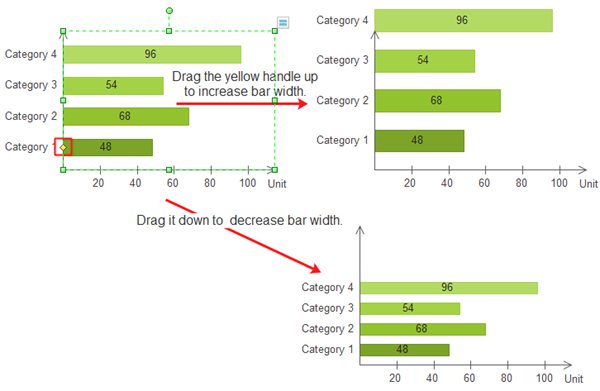
Fai doppio click sul testo del numero per inserire i dati. La lunghezza della barra cambia automaticamente in base al nuovo numero.
Esistono una serie di modelli di grafici a barre speciali - 100% Stacked Bar. Hanno diverse maniglie di controllo che consentono modifiche più semplici. Clicca la prima volta sull'area del grafico per selezionare la forma. Dopo alcuni secondi, clicca su una forma secondaria, sul bordo della forma secondaria vengono visualizzate due maniglie di controllo gialle. Puoi trascinarli a sinistra o a destra per modificarne la lunghezza della forma secondaria e i dati.
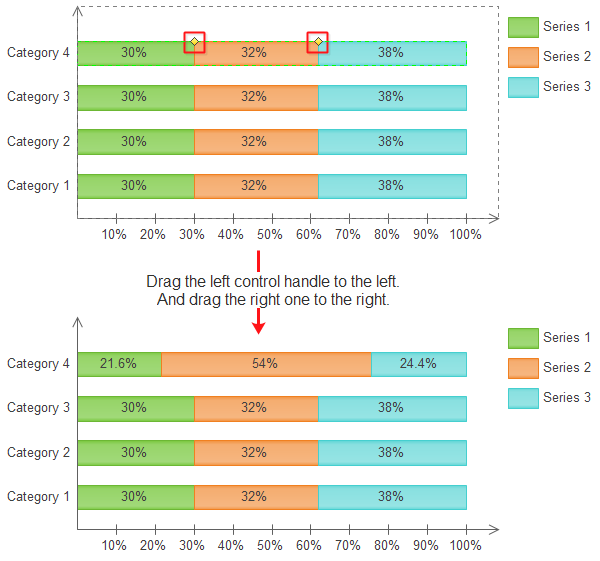
Hai bisogno di simboli di grafici a barre dall'aspetto fresco per il tuo design? Questi simboli di un grafico a barre sono davvero un gioco da ragazzi. E i loro dettagli nitidi e fini renderanno diagrammi e presentazioni spettacolari e di facile comprensione per i tuoi clienti.
Altre risorse per i grafici a barre:
Come creare un grafico a barre in PowerPoint